win11驱动怎么安装 win11驱动安装教程介绍[多图]
教程之家
Win11
驱动程序是系统中非常重要的部分,能够帮助我们使用外接的硬件设备。在安装win11系统后,很多朋友就不知道应该如何安装驱动程序了,其实有好几种方法可以安装,下面就一起来学习一下吧。
win11驱动怎么安装
方法一:
1、首先在开始菜单中点击“设置”

2、然后找到其中的更新和安全,再在左边栏中选择“windows update”

3、接着点击右侧的“check for update”,就会自动更新驱动程序了。
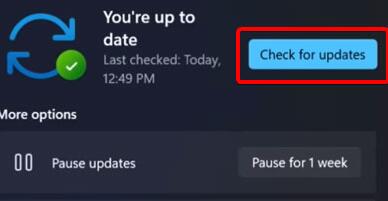
方法二:
1、首先点开开始菜单,然后在其中搜索并打开“windows update settings”

2、接着在“more options”中选择“advanced options”

3、接着在其中选择“optional updates”
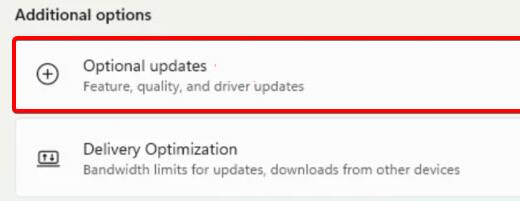
4、弹出列表中找到想要更新下载的驱动,然后点击下方“download&install”就可以了。
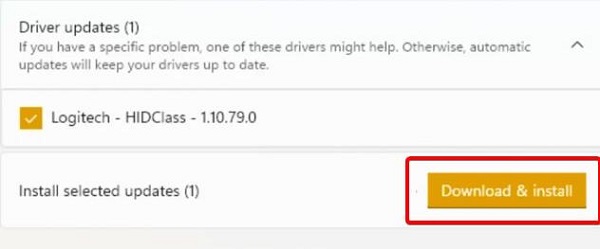
以上就是win11驱动安装教程介绍了,大家快去在win11系统中安装驱动程序吧。想知道更多相关教程还可以收藏教程之家。
![微软新系统win11发布了吗[多图]](https://img.jiaochengzhijia.com/uploadfile/2022/1224/20221224204853627.png@crop@160x90.png)
![参加win11内测的方法[多图]](https://img.jiaochengzhijia.com/uploadfile/2022/1224/20221224102452534.png@crop@160x90.png)
![怎么安装正版win11[多图]](https://img.jiaochengzhijia.com/uploadfile/2022/1223/20221223200051981.jpg@crop@160x90.jpg)
![3代酷睿装win11教程[多图]](https://img.jiaochengzhijia.com/uploadfile/2022/1222/20221222231250862.png@crop@160x90.png)
![win11release preview是什么 win11release preview频道详细介绍[多图]](https://img.jiaochengzhijia.com/uploadfile/2021/0817/20210817235150335.jpg@crop@160x90.jpg)
![WIN11小白装机教程[多图]](https://img.jiaochengzhijia.com/uploadfile/2022/0919/20220919113654966.jpeg@crop@240x180.jpeg)
![Win11磁盘分区教程[多图]](https://img.jiaochengzhijia.com/uploadfile/2022/0901/20220901211718744.png@crop@240x180.png)
![已升级win11的会更新吗 已升级win11的是否会更新详细介绍[多图]](https://img.jiaochengzhijia.com/uploadfile/2021/0810/20210810203558269.jpg@crop@240x180.jpg)
![安装win11专业版的教程-如何安装win11系统[多图]](https://img.jiaochengzhijia.com/uploadfile/2022/0322/20220322161932211.png@crop@240x180.png)